Чип памяти или ФН — обязательный атрибут любой современной онлайн-кассы. Ключевые функции этого чипа: хранение в памяти кассового аппарата информации обо всех выданных чеках, шифрование сведений и генерация ключа для их проверки, формирование фискального признака чека.
Кроме того, с помощью ФН происходит обмен информацией с оператором фискальных данных и налоговой, формируются обязательные реквизиты кассового чека.
Подберем ФН для Атол 11 Ф. Установим и зарегистрируем за 1 день.
Оставьте заявку и получите консультацию в течение 5 минут.
Срок службы чипа ограничен — от 13 до 36 месяцев. После окончания срока службы накопитель становится непригодным для дальнейшего использования, он больше не выполняет ключевых функций, что приводит к несоответствию оборудования требованиям действующего законодательства.
Атол 11 Ф — это распространенная модель кассового оборудования.
Далее обсудим, как произвести замену ФН на Атол 11 Ф, и в каких ситуациях это может потребоваться.
Причины замены фискального накопителя в Атол 11 Ф
Замена фискального накопителя в Атол 11 Ф — стандартная процедура, которую желательно уметь выполнять любому владельцу и пользователю такой кассы.
Причины, по которым придется заменить фискальный накопитель в Атол 11 Ф, могут быть следующими:
- Заполнение памяти чипа — это самая распространённая и плановая причина. За месяц до этого устройство предупреждает пользователя о заполнении памяти на 99 и более процентов.
- Смена владельца онлайн-ККТ — каждый накопитель рассчитан на использование одним налогоплательщиком. Поэтому смена владельца кассового аппарата (фиксируется по номеру ИНН) должна сопровождаться заменой накопителя.
- Ошибка при регистрации ККМ. Если при внесении регистрационных данных вы допустили ошибку, накопитель придется менять, ведь он рассчитан для однократного внесения регистрационной информации.
- Поломка — редко встречающееся на практике обстоятельство, однако, неправильная эксплуатация, а также внешнее воздействие на накопитель могут привести к его поломке.
Во всех случаях алгоритм действий идентичный.
Подробно рассмотрим, как произвести замену накопителя и какие действия требуется предпринять после.
Для начала процедуры понадобится:
- ПК, ноутбук или планшет.
- Новый ФН.
- USB-кабель.
- ПО АТОЛ для регистрации KKT (можно загрузить на сайте компании).
- Действующая электронная цифровая подпись.
- Отвертка.
Мы готовы помочь!
Задайте свой вопрос специалисту в конце статьи. Отвечаем быстро и по существу. К комментариям
Замена ФН в Атол 11 Ф: инструкция
Прежде чем начать процедуру, необходимо сформировать отчет о закрытии смены и направить его ОФД. Без этого шага невозможно будет закрыть архив ФН и завершить процедуру корректно.
Инструкция по замене ФН в Атол 11 Ф:
- Подключите кассовый аппарат через USB-кабель к компьютеру или ноутбуку.
- Запустите программу для регистрации ККТ на компьютере. После запуска утилита автоматически распознает подключенное устройство. Продолжите настройку, нажав кнопку «Далее».
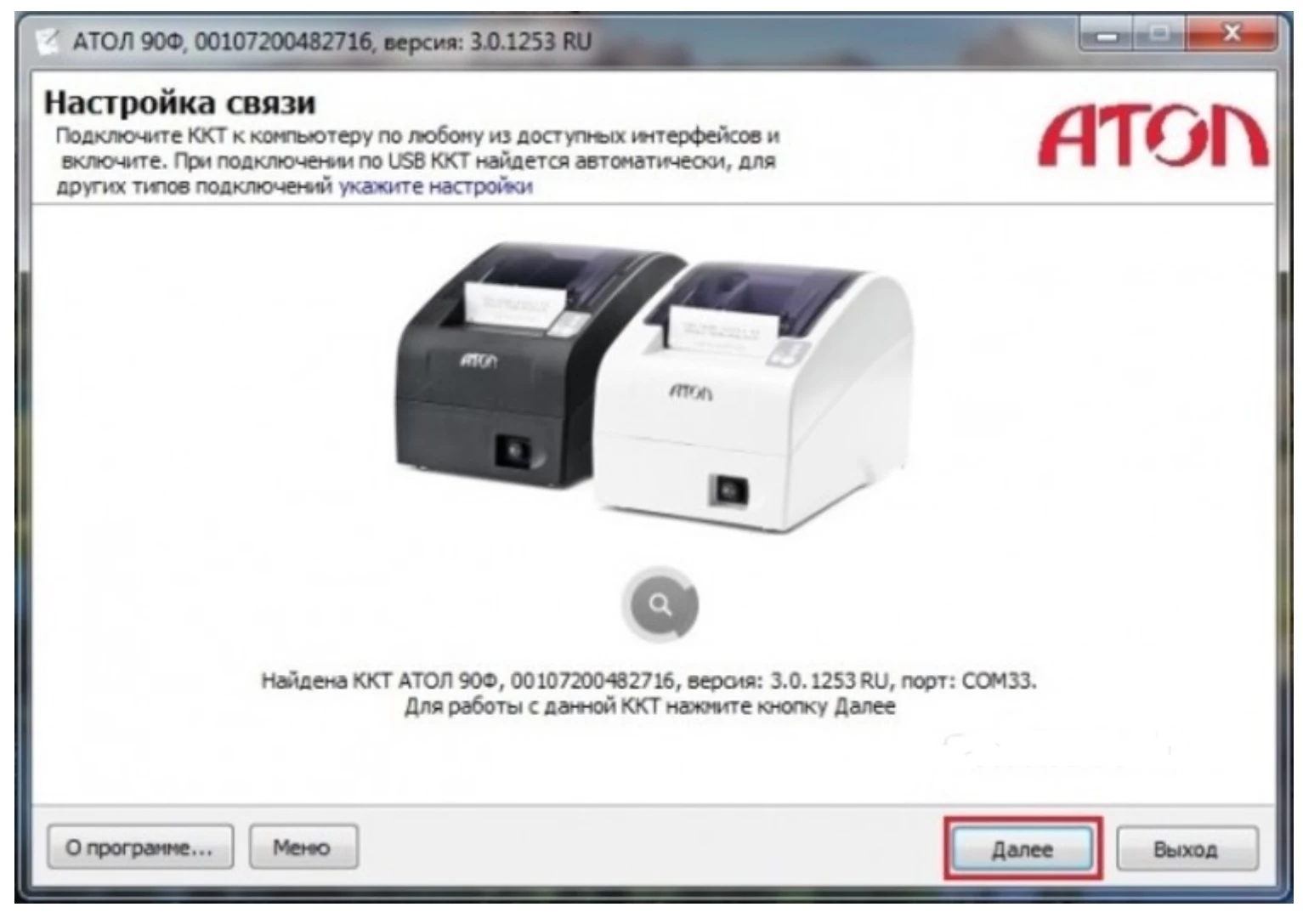
- На этом этапе требуется закрыть архив накопителя. В контекстном меню будет предложена соответствующая опция.
- Программа автоматически выставит время и дату закрытия архива. Необходимо проверить введенные данные и нажать «Далее».
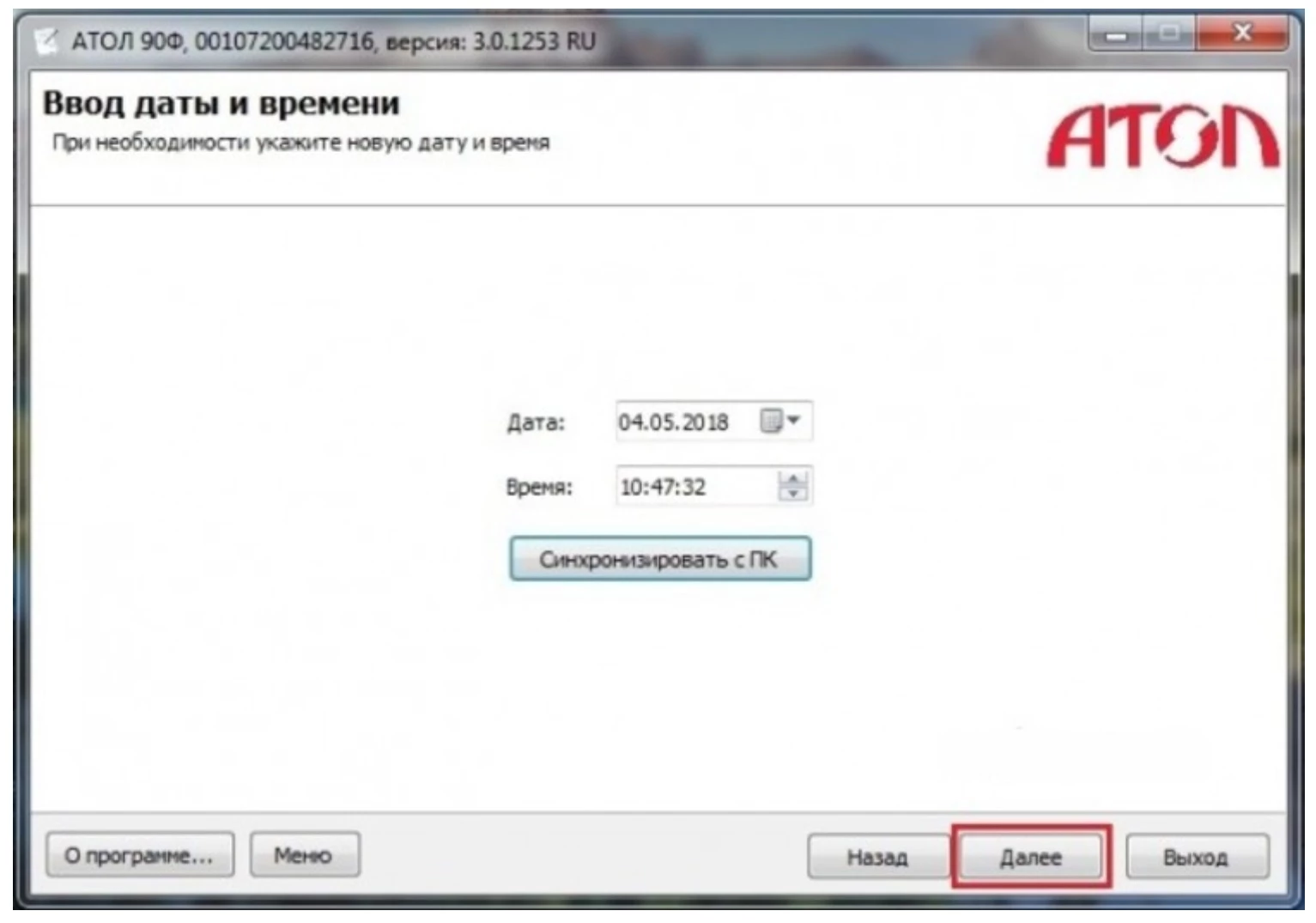
- Утилита предупреждает пользователя о закрытии архива, что сделает невозможным дальнейшее использование оборудования. Продолжаем, нажав «Выполнить».
- После выполнения операции кассовый аппарат распечатает соответствующий отчет. Сохраните его, так как он нужен для перерегистрации ККМ.
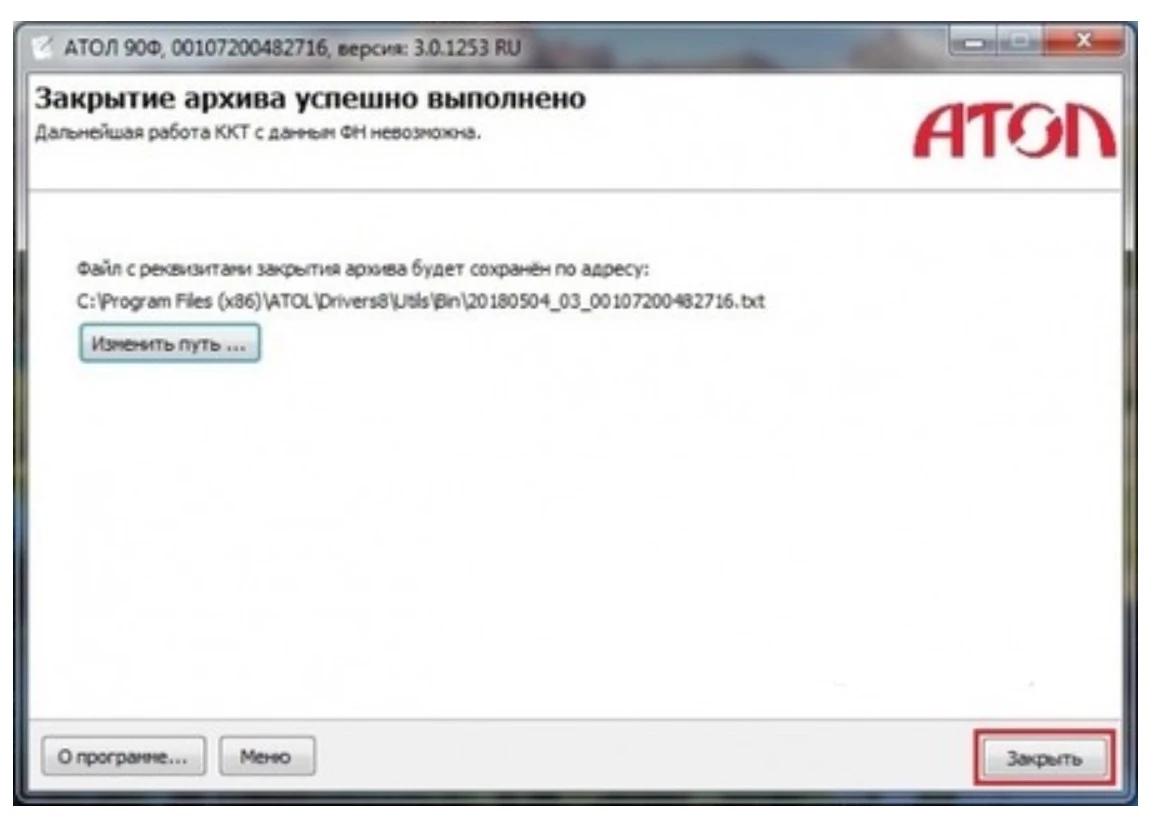
- Затем проводим замену накопителя. Для этого отключите устройство от питания, переверните кассовый аппарат, и с помощью отвертки снимите крышку отсека для размещения накопителя.

- Установите новый ФН и прикрутите крышку обратно.
- Вновь запускаем на компьютере программу для регистрации ККТ Атол. Она определит модель KKT. Нажимаем «Далее».
- В контекстном меню выбираем опцию «Перерегистрировать».
- Снова проверяем дату и время. При необходимости синхронизируем с ПК.
- Выбираем причину перерегистрации — в нашем случае замена фискального накопителя.
- Программа автоматически заполнит сведения об организации и ККТ, используя информацию о ее регистрации. Проверьте заполненные поля. Если все корректно, нажмите «Далее».
- Утилита заполнит сведения об ОФД. Изменения в этом пункте требуется вносить, только если вы планируете менять оператора.
- Следующее окно — система налогообложения. Проверьте автозаполнение формы или выберите вариант самостоятельно.
- Перед вами появится окно со всеми ранее введенными сведениями. Проверьте данные и нажмите «Выполнить».
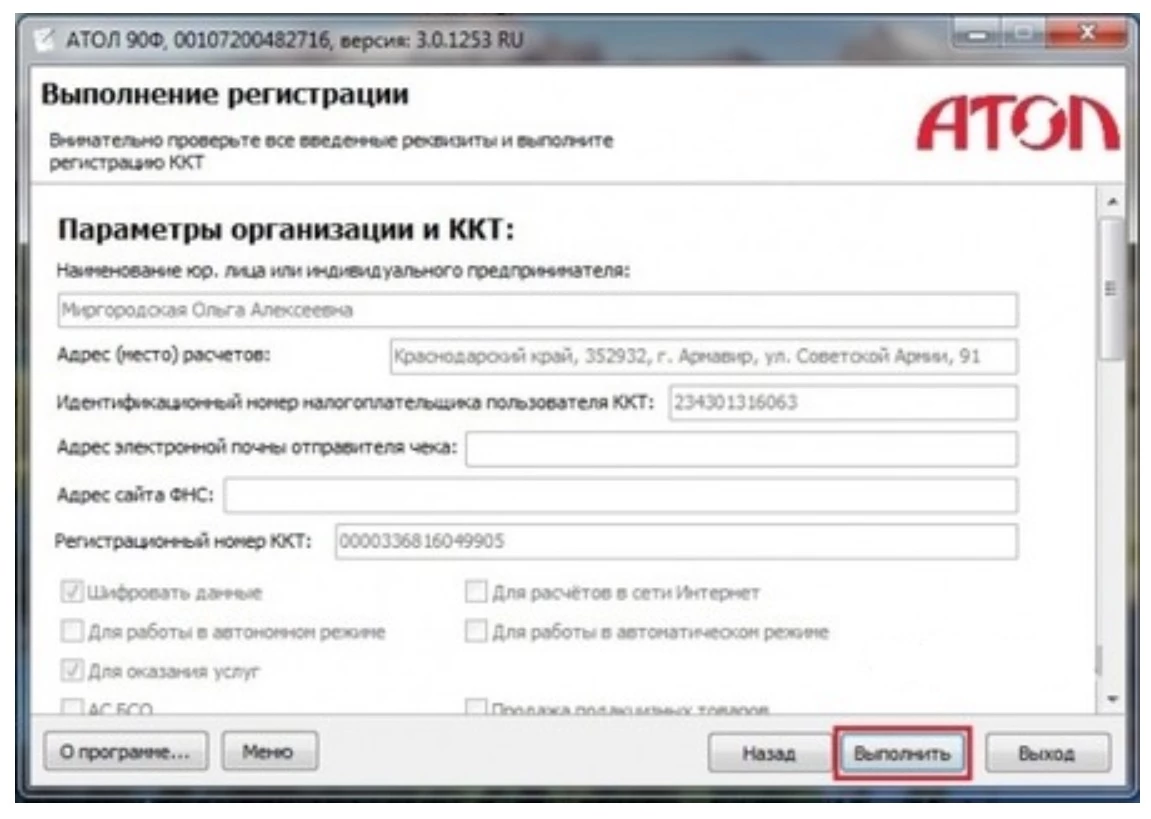
- Если операция прошла успешно, появится соответствующее сообщение об этом. Кассовый аппарат распечатает отчет о перерегистрации.
Не выбрасывайте старый чип. Он должен хранится в течение пяти лет.
Замена ФН и перерегистрация ККМ за 1 день без вашего участия!
Оставьте заявку и получите консультацию в течение 5 минут.
Перерегистрация Атол 11 Ф с заменой ФН
После того как технически процедура осуществлена, необходимо перерегистрировать кассу в налоговой. Эта обязанность предусмотрена Федеральным законом № 54.
Закон отводит на процедуру один рабочий день с момента замены накопителя. Предусмотрено два варианта взаимодействия с ИФНС: дистанционно (через интернет) или посредством личного визита в любое отделение. Наиболее распространенным способом является дистанционное обращение. Именно его мы и рассмотрим подробнее.
Итак, чтобы перерегистрировать кассу Атол 11 Ф в связи с заменой ФН, нам потребуются сформированные ранее отчеты о закрытии архива и о перерегистрации ККМ. Кроме того, требуется заполнить заявление в налоговую. Бланк заявления утвержден Приказом Федеральной налоговой службы от 29 мая 2017 года N MMB-7-200/484@.
- На официальном сайте налоговой заходим в личный кабинет (для юридического лица либо для индивидуального предпринимателя).
- Переходим в раздел «Учет ККТ».
- Перед нами появится список ранее зарегистрированных касс. Если их несколько, выбираем ту кассу, в которой произведена замена накопителя (найти нужное устройство можно по регистрационному номеру).
- После выбора кассы появится диалоговое окно с параметрами устройства. Выбираем кнопку «Перерегистрировать».
- Откроется форма перерегистрации, которая повторяет графы печатного бланка заявления в налоговую. Это еще одна причина, по которой предпочтительнее взаимодействовать с ФНС дистанционно. В этом случае вам не потребуется полностью читать текст бланка заявления, а нужно будет лишь выбрать варианты из контекстного меню.
- При выборе причины перерегистрации указываем «в связи с заменой ФН». В разделе с данными о фискальном накопителе необходимо указать информацию как о старом ФН, так и о новом.
- Далее, из предложенного списка нужно выбрать наименование нового накопителя.
- Когда все данные заполнены, нажимаем на кнопку «Подписать и отправить».
Важно! Специалисты ФНС отмечают, что компании сталкиваются с ошибками, когда в личном кабинете кнопка «Подписать и отправить» не отображается. В этой ситуации нужно обратиться в техническую поддержку ФНС и дополнить личный кабинет недостающими для реализации этой функции сведениями.
После того как заявление и отчеты к нему отправлены в налоговую, у контролеров по закону есть до 10 календарных дней на проверку сведений (в действительности проверка занимает значительно меньше времени). Если у службы не возникло никаких замечаний к представленным документам, вы получите обновленную регистрационную карточку KKT. В противном случае ИФНС укажет на все ошибки, допущенные при оформлении документов, и процедуру придется повторить.
Не пропускайте срок, отведенный законом на перерегистрацию ККТ, так как за просрочку на компанию или ИП может быть наложен штраф: до 3 тыс. рублей на предпринимателя и до 10 тыс. рублей на компанию.
Перерегистрация ККТ после замены ФН. В день обращения!
Оставьте заявку и получите консультацию в течение 5 минут.
Оцените, насколько полезна была информация в статье?
Наш каталог продукции
У нас Вы найдете широкий ассортимент товаров в сегментах
кассового, торгового, весового, банковского и офисного оборудования.
Посмотреть весь каталог
Другие статьи
Многие владельцы кассовой техники ищут в интернете информацию о замене фискального накопителя, в том числе про то, как заменить ФН в кассах АТОЛ 30Ф, 55Ф, 25Ф, 11Ф и других моделях.
В статье покажем и расскажем, как это делать и что нужно учесть.
Можно ли проводить замену фискального накопителя самостоятельно
Да. Согласно актуальным требованиям 54-ФЗ разрешено самостоятельно менять фискальный накопитель, не обращаясь за услугами в Авторизованный сервисный центр.
До 2017 года только инженеры Центра технического обслуживания могли заниматься такими работами, плюс их присутствие было обязательным при регистрации ККТ в ФНС.
Сейчас сам владелец кассы может купить ФН подходящего срока, поставить его и через интернет провести процедуру перерегистрации на сайте в ФНС.
Что понадобится
- Фискальный регистратор со старым ФН.
- Новый блок фискальной памяти, который ещё не активировали.
- Отвёртка, чтобы открутить винты и открыть отсек для ФН на корпусе.
- Компьютер, где стоит драйвер АТОЛ.
- ЭЦП владельца кассы для подтверждения действий в личном кабинете на сайте ФНС.
Работа через драйвер АТОЛ
У смарт-терминалов есть сенсорный монитор и своя кассовая программа с меню. Мы же рассматриваем замену накопителя в фискальных регистраторах АТОЛ, а в них все управление происходит через подключённый компьютер или моноблок.
Этапы замены фискального накопителя на АТОЛ
1. Закрытие смены
- Подключите кассу к компьютеру и запустите драйвер ДТО АТОЛ.
- Поставьте галочку Включено в правом верхнем углу.
- Перейдите в раздел Отчеты.
- В поле тип отчёта выберите Отчет о закрытии смены.
- Нажмите кнопку Сформировать.
ККТ сформирует отчет, а его электронная версия будет отправлена Оператору фискальных данных.
2. Отправка чеков в ОФД
Важно, чтобы все чеки ушли через ОФД в ФНС. Как это проверить:
- Откройте раздел Отчеты. Галочка Включено в правом верхнем углу стоит.
- В поле тип отчета выберите Тест связи с ОФД.
- Нажмите кнопку Сформировать отчет.
- В кассовом чеке должна быть надпись Непереданных ФД 0.
Бывает, что данные ещё уходят, тогда нужно подождать несколько минут и снова запросить отчёт. Если количество больше нуля, но не меняется со временем, проверьте настройки соединения с ОФД.
3. Закрытие архива старого ФН
- Откройте раздел Регистрация ККТ. Галочка Включено должна стоять.
- Нажмите кнопку Считать.
- Затем нажмите кнопку Закрытие ФН.
- В окне с предупреждением нажмите Да.
Запустится процесс закрытия фискального накопителя, по окончании которого касса сама сформирует и напечатает соответствующий отчёт. Драйвер тоже покажет окно, где будут указаны данные.
Важно, чтобы отчёт о закрытии ФН ушёл Оператору фискальных данных. До этого момента вытаскивать старый блок нельзя.
Чтобы проверить, все ли отправлено, откройте меню ФН, в поле Тип данных укажите Статус информационного обмена с ОФД и нажмите кнопку Запросить. Если в поле ниже написано «Непереданных документов 0», значит, все в порядке.
4. Непосредственно замена фискального накопителя
На фото мы показываем, как заменить ФН у кассы АТОЛ 55Ф, но наша инструкция универсальная и подойдёт для любых моделей фискальных регистраторов, включая популярные 30Ф, 50Ф, 25Ф, 11Ф и другие модели.
- Отключите аппарат от сети.
- Открутите винты крепления крышки отсека для ФН и откройте крышку.
3. Аккуратно достаньте старый фискальный накопитель из отсека и немного отведите его в сторону.
- Отключите кабель ФН-ККТ от старого накопителя и подключите его к новому блоку.
- Поставьте новый накопитель в отсек.
- Закройте отсек крышкой и зафиксируйте ее винтом.
- Снова подключите кассу к розетке.
5. Активация нового ФН
- Подключите кассу к компьютеру и снова запустите драйвер.
- Зайдите в раздел Регистрация ККТ.
- Проверьте, чтобы реквизиты организации, параметры ОФД и другие данные были заполнены, как раньше.
- Также важно, чтобы было указано правильное время: синхронизируйте его с компьютером.
- Нажмите кнопку Замена ФН.
Касса напечатает отчет о перерегистрации, а в программе откроется окно с этой информацией.
6. Перерегистрация онлайн-кассы в ФНС
Теперь осталось перерегистрировать вашу ККТ с указанием причины «Замена ФН» на сайте Налоговой инспекции. Важно сделать это сразу или в течение дня.
По правилам на перерегистрацию ККТ у владельца есть 1 сутки после замены фискального модуля.
- Зайдите в личный кабинете на сайте nalog. ru и в разделе Кассы найдите рег. номер вашего регистратора.
- С чека закрытия ФН впишите данные о старом накопителе: а) дату и время закрытия, б) номер ФД и номер ФП.
- С отчёта о перерегистрации впишите данные о новом фискальном накопителе: а) дату и время регистрации, б) номер ФД и номер ФП.
- Укажите заводской номер вашего нового ФН (он есть в отчёте о перерегистрации или в паспорте из коробочки).
- Подтвердите действие электронной подписью и в онлайн-режиме отправьте заявление в ФНС на рассмотрение.
Если все данные указаны верно, новая карточка будет готова в течение 5 рабочих дней. Рекомендуем через некоторое время снова зайти в ЛК ФНС и убедиться, что вы получили электронную карточку регистрации ККТ, после чего завершить перерегистрацию. Это залог того, что ОФД сможет корректно получать отчеты о работе кассы с новым ФН.
Итоги
Готово! Теперь вы знаете все этапы замены ФН, и ваш кассовый аппарат АТОЛ с новым фискальным накопителем будет полностью готов к работе.
Все перечисленные работы можно выполнить самостоятельно. Однако мы все же рекомендуем не отказываться от обращения в АСЦ. На это есть несколько весомых причин:
Активировать ФН нужно с первого раза без ошибок, иначе придётся покупать новый блок, который стоит порядка 10-15 тысяч рублей.
Для сохранения заводской гарантии важно, чтобы вскрывали корпус и проводили манипуляции только сотрудники официального сервисного центра конкретного бренда.
Непосредственно замена блока ФН занимает не больше 15 минут, но есть и много сопутствующих процедур, которые потребуют времени и сосредоточенности на технических моментах.
Наверняка у владельца бизнеса есть более важные дела. А обслуживание касс лучше поручить инженерам сервисного центра, который специализируется на такой работе.
Карта памяти или Фискальный накопитель – это главная составляющая нового KKO. Основное свойство ФН: фиксация данных обо всех, совершенных на кассовом аппарате операциях, а также её шифрование и создание фискального признака документа.
Помимо этого, благодаря фискальному накопителю, становится возможным перенаправление данных о произведённых на KKM действиях оператору фискальных данных (для последующей передачи в ФНС).
Время действия фискального накопителя определяется предустановленным ключом и может варьироваться от 13 месяцев до 3 лет. Когда истекает указанный изготовителем срок действия устройства, оно перестаёт функционировать, даже если осталось место на записывающем устройстве. Если вовремя не произвести замену фискального накопителя KKM, то произойдёт системный сбой и на кассовом дисплее всплывёт сообщение об ошибке, и все операции будут заблокированы.
Атол 11Ф – представляет собой одну из самых популярных KKM. Ниже мы разберём на её примере процедуру по замене фискального накопителя, а также, в каких случаях она необходима.

Когда необходима замена фискального накопителя
Замена фискального накопителя относится к стандартным кассовым операциям, поэтому владельцам и пользователям KKM лучше уметь её производить.
Вот перечень причин, в случае возникновения которых требуется замена фискального накопителя:
-
Переполнена память устройства. Чаще всего замена фискального накопителя происходит именно по этой причине. В большинстве случаев кассовый аппарат заранее оповещает пользователя о необходимости замены ФН когда память заполнена примерно на 99%.
-
Поменялся собственник KKM. Каждый фискальный накопитель регистрируется в ФНС на ИНН владельца KKT и его перерегистрация не возможна. При смене собственника KKM, необходимо осуществить замену ФН.
-
Совершение ошибки при внесении регистрационного номера KKM. Информация, поступившая на фискальный накопитель, не подлежит удалению, либо корректировке. Если в процессе ввода регистрационной информации совершена ошибка хотя бы в одной букве или цифре, устройство приходит в негодность. Поэтому, при внесении информации, надо быть предельно внимательными и перечитывать внесённые данные перед подтверждением.
-
Устройство вышло из строя. Происходит вследствие заводского брака, неправильной или неаккуратной эксплуатации.
Что бы ни послужило основанием для замены фискального накопителя, последовательность совершаемых действий всегда будет одна.
Для того чтобы сменить фискальный накопитель, Вам понадобятся:
-
Компьютер, планшет, моноблок и т.п;
-
Сменный фискальный накопитель;
-
Доступ к сети интернет;
-
Регистрационное программное обеспечение для KKM;
-
Цифровая электронная подпись;
-
Отвёртка нужного формата.

Процедура замены фискального накопителя на примере Атол 11Ф
Перед непосредственной заменой фискального накопителя нужно создать Z-отчёт и убедиться в том, что он был перенаправлен Оператору фискальных данных. Если пропустить этот этап, то операция может пройти не корректно.
Этапы процедуры замены фискального накопителя на примере Атол 11Ф:
-
Подсоедините KKM к персональному компьютеру.
-
Откройте программу, предназначенную для регистрации KKT. После того, как устройство будет распознано, подтвердите действие.
-
ПО предложит закрытие архива и в автоматическом режиме синхронизирует точную дату и текущее время. Убедитесь, что все данные внесены корректно и нажмите подтверждение.
-
Устройство известит о закрытии архива. После того, как Вы нажмёте [Выполнить], ФН заблокируется, а KKM сформирует и выпустит соответствующий фискальный документ. Не потеряйте данный отчёт, он содержит информацию, необходимую для перерегистрации KKM.
Теперь можно приступить к непосредственной замене фискального накопителя:
-
Отсоедините устройство от сети питания и выкрутите крепёжные винты, удерживающие крышку отсека, в котором находится фискальный накопитель.
-
Снимите со шлейфа старый фискальный накопитель и присоедините новый, затем верните крышку на прежнее место и вкрутите винты на место.
-
Включите KKM в розетку и запустите её.
-
Откройте на персональном компьютере программу, предназначенную для регистрации KKT Атол. После того, как устройство будет распознано, подтвердите действие.
-
В программном меню открываем вкладку [Перерегистрировать].
-
Сверяем хронографические данные, если дата, либо время не совпадают, то запускаем синхронизацию.
-
Указываем причину перерегистрации (замена фискального накопителя).
-
Устройство в автоматическом режиме вносит контактную и регистрационную информацию о хозяйствующем субъекте и KKT. Убедитесь, что все строки заполнены верно и подтвердите действие.
-
Программное обеспечение внесёт информацию об операторе фискальных данных. Самостоятельно её изменять нужно только в случае смены одного оператора на другого.
-
Укажите систему налогообложения.
-
Программа откроет форму со всей введённой информацией, если всё верно, нажмите [Выполнить].
-
Если всё выполнено верно, KKM сформирует и распечатает отчет перерегистрации.
Отслуживший фискальный накопитель хранится в бухгалтерии на протяжении 5 лет.
Перерегистрация KKM после замены фискального накопителя
Когда Вы заменили фискальный накопитель новым, нужно осуществить перерегистрацию KKM в ФНС. Это обязательная процедура, предусмотренная на законодательном уровне.
Для осуществления перерегистрации KKM после смены фискального накопителя у хозяйствующего субъекта есть срок в один рабочий день. Процедуру можно осуществить удалённо (на сайте ФНС), либо явившись лично в ближайшее отделение.
Ниже мы поэтапно разберем, как перерегистрировать KKM, на основании замены ФН удалённо:
-
Войдите в личный кабинет на официальном портале ФНС;
-
Откройте раздел [учёт KKT];
-
Выберите из списка необходимое устройство (если их несколько);
-
В открывшемся окне выбираем [Перерегистрировать];
-
В открывшейся форме перерегистрации укажите причину процедуры [в связи с заменой ФН];
-
Заполните данные о старом и новом ФН в соответствующем разделе;
-
Укажите наименование нового накопителя;
-
Проверьте правильность внесённых данных и нажмите [Подписать и отправить].
Часто случается, что владельцы KKM во время перерегистрации устройства сталкиваются с ситуацией, что кнопка [Подписать и отправить] отсутствует. В таком случае, необходимо позвонить в техническую поддержку ФНС, где помогут исправить ситуацию и завершить данную процедуру.
Когда заявление переслано на обработку в ФНС, остаётся только ждать решения. У проверяющего органа есть десять рабочих дней на проверку отправленной документации, но обычно это занимает куда меньше времени. В случае если всё было правильно оформлено, вам в личный кабинет придёт обновлённая регистрационная карточка KKT. Если же были допущены ошибки, то перерегистрацию нужно будет провести заново.
Если владелец KKT пропустит срок, предусмотренный законом на проведение процедуры перерегистрации, то на организацию могут быть наложены штрафные санкции в размере от 3 000 до 10 000р.
Наш каталог продукции
У нас Вы найдете широкий ассортимент товаров в сегментах кассового, торгового, весового, банковского и офисного оборудования
10 июля 2022
1578
Время чтения:
11 мин.
0
Многие владельцы кассовой техники ищут в интернете информацию о замене фискального накопителя, в том числе про то, как заменить ФН в кассах АТОЛ 30Ф, 55Ф, 25Ф, 11Ф и других моделях.
В статье покажем и расскажем, как это делать и что нужно учесть.
Можно ли проводить замену фискального накопителя самостоятельно
Да. Согласно актуальным требованиям 54-ФЗ разрешено самостоятельно менять фискальный накопитель, не обращаясь за услугами в Авторизованный сервисный центр.
До 2017 года только инженеры Центра технического обслуживания могли заниматься такими работами, плюс их присутствие было обязательным при регистрации ККТ в ФНС.
Сейчас сам владелец кассы может купить ФН подходящего срока, поставить его и через интернет провести процедуру перерегистрации на сайте в ФНС.

Что понадобится
-
Фискальный регистратор со старым ФН.
-
Новый блок фискальной памяти, который ещё не активировали.
-
Отвёртка, чтобы открутить винты и открыть отсек для ФН на корпусе.
-
Компьютер, где стоит драйвер АТОЛ.
-
ЭЦП владельца кассы для подтверждения действий в личном кабинете на сайте ФНС.

Работа через драйвер АТОЛ
У смарт-терминалов есть сенсорный монитор и своя кассовая программа с меню. Мы же рассматриваем замену накопителя в фискальных регистраторах АТОЛ, а в них все управление происходит через подключённый компьютер или моноблок.
Предварительно скачайте и установите на ПК Драйвер торгового оборудования АТОЛ. В ДТО мы будем выполнять большинство действий.

Этапы замены фискального накопителя на АТОЛ
1. Закрытие смены
-
Подключите кассу к компьютеру и запустите драйвер ДТО АТОЛ.
-
Поставьте галочку Включено в правом верхнем углу.
-
Перейдите в раздел Отчеты.
-
В поле тип отчёта выберите Отчет о закрытии смены.
-
Нажмите кнопку Сформировать.

ККТ сформирует отчет, а его электронная версия будет отправлена Оператору фискальных данных.
2. Отправка чеков в ОФД
Важно, чтобы все чеки ушли через ОФД в ФНС. Как это проверить:
-
Откройте раздел Отчеты. Галочка Включено в правом верхнем углу стоит.
-
В поле тип отчета выберите Тест связи с ОФД.
-
Нажмите кнопку Сформировать отчет.
-
В кассовом чеке должна быть надпись Непереданных ФД 0.
Бывает, что данные ещё уходят, тогда нужно подождать несколько минут и снова запросить отчёт. Если количество больше нуля, но не меняется со временем, проверьте настройки соединения с ОФД.
3. Закрытие архива старого ФН
-
Откройте раздел Регистрация ККТ. Галочка Включено должна стоять.
-
Нажмите кнопку Считать.
-
Затем нажмите кнопку Закрытие ФН.
-
В окне с предупреждением нажмите Да.
Запустится процесс закрытия фискального накопителя, по окончании которого касса сама сформирует и напечатает соответствующий отчёт. Драйвер тоже покажет окно, где будут указаны данные.
Важно, чтобы отчёт о закрытии ФН ушёл Оператору фискальных данных. До этого момента вытаскивать старый блок нельзя.
Чтобы проверить, все ли отправлено, откройте меню ФН, в поле Тип данных укажите Статус информационного обмена с ОФД и нажмите кнопку Запросить. Если в поле ниже написано «Непереданных документов 0», значит, все в порядке.
4. Непосредственно замена фискального накопителя
На фото мы показываем, как заменить ФН у кассы АТОЛ 55Ф, но наша инструкция универсальная и подойдёт для любых моделей фискальных регистраторов, включая популярные 30Ф, 50Ф, 25Ф, 11Ф и другие модели.
1. Отключите аппарат от сети.
2. Открутите винты крепления крышки отсека для ФН и откройте крышку.
3. Аккуратно достаньте старый фискальный накопитель из отсека и немного отведите его в сторону.

4. Отключите кабель ФН-ККТ от старого накопителя и подключите его к новому блоку.
5. Поставьте новый накопитель в отсек.

6. Закройте отсек крышкой и зафиксируйте ее винтом.
7. Снова подключите кассу к розетке.

5. Активация нового ФН
-
Подключите кассу к компьютеру и снова запустите драйвер.
-
Зайдите в раздел Регистрация ККТ.
-
Проверьте, чтобы реквизиты организации, параметры ОФД и другие данные были заполнены, как раньше.
-
Также важно, чтобы было указано правильное время: синхронизируйте его с компьютером.
-
Нажмите кнопку Замена ФН.
Касса напечатает отчет о перерегистрации, а в программе откроется окно с этой информацией.
6. Перерегистрация онлайн-кассы в ФНС
Теперь осталось перерегистрировать вашу ККТ с указанием причины «Замена ФН» на сайте Налоговой инспекции. Важно сделать это сразу или в течение дня.
По правилам на перерегистрацию ККТ у владельца есть 1 сутки после замены фискального модуля.
-
Зайдите в личный кабинете на сайте nalog.ru и в разделе Кассы найдите рег.номер вашего регистратора.
-
С чека закрытия ФН впишите данные о старом накопителе: а) дату и время закрытия, б) номер ФД и номер ФП.
-
С отчёта о перерегистрации впишите данные о новом фискальном накопителе: а) дату и время регистрации, б) номер ФД и номер ФП.
-
Укажите заводской номер вашего нового ФН (он есть в отчёте о перерегистрации или в паспорте из коробочки).
-
Подтвердите действие электронной подписью и в онлайн-режиме отправьте заявление в ФНС на рассмотрение.

Если все данные указаны верно, новая карточка будет готова в течение 5 рабочих дней. Рекомендуем через некоторое время снова зайти в ЛК ФНС и убедиться, что вы получили электронную карточку регистрации ККТ, после чего завершить перерегистрацию. Это залог того, что ОФД сможет корректно получать отчеты о работе кассы с новым ФН.
Нужно заменить фискальный накопитель в кассах АТОЛ?
Инженеры АСЦ помогут! ФН в наличии
Оставьте заявку и получите консультацию.
Заказать звонок
Ваша заявка принята
Наши консультанты перезвонят Вам
в течение 20 минут
Итоги
Готово! Теперь вы знаете все этапы замены ФН, и ваш кассовый аппарат АТОЛ с новым фискальным накопителем будет полностью готов к работе.
Все перечисленные работы можно выполнить самостоятельно. Однако мы все же рекомендуем не отказываться от обращения в АСЦ. На это есть несколько весомых причин:
Активировать ФН нужно с первого раза без ошибок, иначе придётся покупать новый блок, который стоит порядка 10-15 тысяч рублей.
Для сохранения заводской гарантии важно, чтобы вскрывали корпус и проводили манипуляции только сотрудники официального сервисного центра конкретного бренда.
Непосредственно замена блока ФН занимает не больше 15 минут, но есть и много сопутствующих процедур, которые потребуют времени и сосредоточенности на технических моментах.
Наверняка у владельца бизнеса есть более важные дела. А обслуживание касс лучше поручить инженерам сервисного центра, который специализируется на такой работе.

—
Статью подготовила редакция блога portkkm.ru. Информационная поддержка: Евгений Пронский, инженер Авторизованного сервисного центра ПОРТ.
Нужна помощь, обращайтесь! Возьмем на себя замену ФН, регистрацию ККТ и периодическое техническое обслуживание.
Представительства находятся в Красноярске. Работаем с компаниями по всей России.

Содержание
Содержание
- Как подключить Атол 11Ф
- Как заменить ФН на Атол 11Ф
- Как зарегистрировать Атол 11Ф
- Подключение Атол 11Ф к 1С
- Скачать утилиту для регистрации Атол 11Ф
- Подключить Атол 11Ф к сети через Ethernet
- Атол 11Ф настройка Wi-Fi
- Настройки Атол 11Ф
- Где скачать инструкцию для Атол 11Ф?
- Как сделать технологическое обнуление Атол 11Ф
- Как подключить Атол 11Ф к планшету
Объясним работу и принцип онлайн-касс
Бесплатная консультация специалиста 8 (800) 700 50 95
Как подключить Атол 11Ф
Для подключения Атол 11Ф есть несколько разъемов:

- Разъем стандарта RS-232 (TPR8P8C);
- Разъем стандарта USB (В).;
- Проем для установки антенны 3G (при производстве закрывается заглушкой);
- Разъем для подключения блока питания 24В;
- Разъем для подключения денежного ящика.
Подключение кассы Атол 11Ф в стандартной комплектации происходит по USB и RS-232.
Подключение по RS-232
Приобретите сам кабель:

Подключите его в разъем RS-232 со стороны кассы и в разъем СОМ-порт со стороны компьютера.
Подключение по USB
Подключите компьютер и фискальный регистратор при помощи кабеля USB-A-B, который есть в комплекте.
Можно также использовать другие кабели USB, но они должны соответствовать следующим требованиям:
- Диаметр кабеля — не менее 4 мм (экранирован);
- Длина — не более 1.8 м (рекомендуется);
- Должен быть оснащен ферритовыми кольцами в части кабеля, который подключается к ККТ (рекомендуется);
- Не используйте удлинители, усилители, концентраторы, разветвители, кабели с ответвиями, плоские кабели и кабели, которые не подходят под требования выше.
Как заменить ФН на Атол 11Ф
Для того, чтобы провести замену фискального накопителя на Атол 11Ф, сделайте следующие действия:
- Закройте архив старого ФН через Тест драйвер ККТ.
- После этого отчета распечатается сообщение о получении подтверждения от ОФД “Отправка ФД ОФД завершена”.
- Выключите кассу. Откройте отсек для накопителя — ради этого открутите винт, который находится снизу ККТ. Сдвиньте крышку в направлении стрелки как на рисунке ниже. Отделите крышку от нижней части корпуса:
- Отсоедините старый накопитель, установите взамен новый. Закройте крышку и закрутите винт. Включите кассу;
-
Зайдите в Тест драйвере ККТ во вкладку “Регистрация ККТ”. Для ФФД 1.1 и выше в поле “Причины изменения сведений о ККТ” выберите причину из списка, нажав
 ;
; - Нажмите кнопку “Замена ФН”:
- Если все прошло верно, касса напечатает документ “Отчет об изменении параметров регистрации”:
Перед тем, как закрыть накопитель, закройте смену и убедитесь, что все чеки отправились в ОФД. Если это не будет сделано, возникнет ошибка “В ФН есть неотправленные ФД”. Нажмите
“Закрытие ФН” во вкладке Регистрация ККТ

Если ФН закрылся, касса напечатает следующий документ:

Если вы успешно закрыли старый ФН, с ним работать больше нельзя. Чтобы продолжить работу с кассой нужно заменить ФН;



Как зарегистрировать Атол 11Ф
Для регистрации кассы вам нужен доступ в личный кабинет налогоплательщика на сайте nalog.ru. Подайте заявление на регистрацию ККТ, при этом укажите:
- Адрес установки ККТ;
- Место установки ККТ;
- Модель ККТ и заводской номер;
- Модель ФН и его номер;
- Параметры работы ККТ;
- ОФД с кем заключен договор.
Затем отправьте заявление в ФНС и получите уведомление о присвоении регистрационного номера (РН).
Затем вы должны провести фискализацию ККТ.
В рабочем окне Драйвера ККТ выберите вкладку “Регистрация ККТ” и укажите все параметры регистрируемой ККТ: РН ККТ, реквизиты организации, СНО (систему налогооблажения), настройки кассы, признаки агента, параметры ОФД и т.д.

Если вы ввели все параметры, нажмите “Регистрация”.
В конце регистрации касса напечатает документ “Отчет о регистрации”:

На сайте налоговой нажмите “Завершить регистрацию”, введите данные с отчета о регистрации.
Подключение Атол 11Ф к 1С
Для подключения Атол 11Ф к 1С вам нужно скачать и установить драйвер ККТ v.10 (инструкция — здесь). Если вы используете 32-разрядный клиент “1С” вам нужно запустить файл KKT10-10.X.X-windows32-setup.exe. Если 64-разрядный клиент “1С” то — KKT10-10.X.X-windows64-setup.exe.
В программе 1С в разделе “Настройки” подключаемого оборудования (Администрирование – Подключаемое оборудование) установите флажок “Использовать подключаемое оборудование”:

Теперь перейдите в справочник Подключаемое оборудование (нажмите на ссылку Подключаемое оборудование, и выберите тип оборудования ККТ с передачей данных).
Создать новый экземпляр можно с помощью команды “Создать”. Создаем новый элемент (нажать кнопку Создать). В открывшейся форме проверьте, что установлен Тип оборудования: ККТ с передачей данных. Выберите организацию, от имени которой будет производиться продажа товаров на данном фискальном регистраторе, введите наименование и серийный номер ККТ (заводской номер, указанный на корпусе устройства). В поле Драйвер оборудования выберите из списка обработчик драйвера. Нажмите “Записать объект”

После записи вы можете настраивать параметры подключения и операции с ФН. Также в окне Подключение и настройка оборудования станет доступной кнопка Настроить.
Нажмите на эту кнопку Настроить. Перед вами появится окно настройки драйвера и соединения. Выберите Модель подключенного устройства, Порт, СОМ-порт, Скорость, указанные в настройках драйвера. Нажмите Тест устройства. Появится сообщение “Тест успешно выполнен с указанием информации о подключенной ККТ”:

Вот и все, подключение Атол 11Ф к 1С завершено!
Скачать утилиту для регистрации Атол 11Ф
Утилита для регистрации Атол 11Ф уже есть в Тест драйвер ККТ во вкладке “Регистрация ККТ”

Для скачивания можете воспользоваться инструкцией отсюда.
Подключить Атол 11Ф к сети через Ethernet
В этой кассе нет интерфейса подключения к локальной сети. Но это можно сделать при помощи Wi-fi, установив на кассу коммуникационный модуль Wi-fi.Выглядит он так:

Как его установить расскажем ниже.
Атол 11Ф настройка Wi-Fi
Для настройки Wi-Fi на Атол 11Ф вам нужно купить и установить такой коммуникационный модуль WiFi.
Далее запустите тестовую утилиту Пуск/Все программы/АТОЛ/Драйвер ККТ v.10 /Тест драйвера ККТ. Нажмите Свойства – откроется страница свойств теста драйвера ККТ. Нажмите
Параметры ККТ, откроется окно с настройками параметров оборудования. Выберите вкладку 11 WiFi:
Режим Wi-Fi. Данный параметр предназначен для выбора режима работы ККТ и может принимать два значения:

- Клиент – режим станции, в котором ККТ самостоятельно ищет сеть Wi-Fi, затем подключается к внешнему устройству типа роутер (ККТ и ПК, на котором установлено кассовое ПО/ДТО для работы ККТ, должны находится в одной сети Wi-Fi!).
- Точка доступа – режим точки доступа, в котором на ККТ включается точка доступа. При подключении к этой точке с внешнего устройства (ПК) можно
осуществить связь с ДТО (с целью настройки ККТ и для формирования фискальных документов).
Имя точки доступа для работы по Wi-Fi. В поле указывается имя/обозначение точки доступа для работы по Wi-Fi. До того, как выполнится настройка Wi-Fi, в поле будет значение по умолчанию.
Пароль доступа к точке. В поле будет выведен пароль точки доступа для работы по Wi-Fi. До того, как произведется настройка Wi-Fi, в поле будет значение по умолчанию. После настройки параметров Wi-Fi будет отображено текущее значение пароля точки доступа.
Номер канала Wi-Fi в режиме точки доступа. Тут нужно указать номер используемого в данной сети канала (актуально при работе ККТ в режиме «Точка доступа»). Параметр может принимать значения от 1 до 13. В случае если ввести значение не из диапазона, то параметр примет значение по умолчанию. По умолчанию: 5.
Тип шифрования Wi-Fi. Параметр указывает тип шифрования, используемый в данной сети Wi-Fi. В ККТ можно установить следующие типы шифрования: open, WEP, WPA, WPA2, WPA/WPA2. По умолчанию: WPA/WPA2
Получение IP-адреса от DHCP (Wi-Fi). При работе по интерфейсу Wi-Fi значения сопутствующих параметров данного экземпляра ККТ заполняются автоматически.
IP-адрес (Wi-Fi). Поле содержит IP-адрес данного экземпляра ККТ. По умолчанию: 0.0.0.0.
Маска подсети (Wi-Fi). Данный параметр предназначен для определения подсети, в которой работает и ПК и подключенный к нему ККТ. По умолчанию: 0.0.0.0
Шлюз по умолчанию (Wi-Fi). Данное поле содержит IP-адрес шлюза. По умолчанию: 0.0.0.0.
IP-порт (Wi-Fi). Поле содержит IP-порт данного экземпляра ККТ. По умолчанию: 5555.
После того, как вы измените настройки ККМ, нажмите “Применить” и перезагрузите устройство.
Настройки Атол 11Ф
Если вы хотите посмотреть настройки Атол 11Ф вам нужно зайти Тест драйвера ККТ. Далее нажмите “Свойства”. Должна открыться страница свойств Тест драйвера ККТ. Нажмите “Параметры ККТ”. Рассмотрим основные настройки, которые потребуются вам для работы на кассе Атол 11Ф:
Группа параметров “Шрифт”:

Яркость печати ЧЛ. Может принимать значения от 1 (минимальная) до 100 (максимальная). Яркость печати меняется при изменении температуры окружающей среды. Для того, чтобы на чеке изображение имело одинаковую яркость, при температуре воздуха +10 С она должна быть больше, чем при температуре +35 С.
Если печать производится нечасто и чеки короткие, то следует установить яркость больше, чем при интенсивной печати длинных чеков По умолчанию: 50.
Межстрочный интервал ЧЛ (в пикселях). Указывает количество точек (по вертикали) между соседними строками текста. То есть чем большее значение указано в данном параметре, тем разреженнее строки: с одной стороны, чем меньше межстрочный интервал, тем короче чек (экономия расходных материалов), а, с другой стороны, строки начинают сливаться (чек трудно читать). Межстрочный интервал может принимать значения в диапазоне от 0 до 15. Новое значение межстрочного интервала будет применено после печати следующей строки По умолчанию: 5.

Шрифт ЧЛ. Данный параметр предназначен для настройки шрифта печати и работает только с пользовательскими шаблонами. По умолчанию в ККТ: 0.
Где скачать инструкцию для Атол 11Ф?
Если вам нужно скачать инструкцию для Атол 11Ф, вы можете найти ее по ссылке для протокола 2.5. и по этой ссылке для протокола 5.0.
Как сделать технологическое обнуление Атол 11Ф
Для того, чтобы провести технологическое обнуление Атол 11Ф, вам нужно:
- Настроить связь с ККМ посредством драйвера;
- На “горячую” перевести ККМ в режим BOOT (через jumper или DIP-переключатель);
- Послать команду 6В по нижнему уровню;
- Теперь остается лишь дождаться окончания обнуления. После этого верните переключатель в обычный режим.
Как подключить Атол 11Ф к планшету
Есть действенный способ, как можно подключить Атол 11Ф к планшету. Для этого установите на кассу коммуникационный модуль Bluetooth или Wi-Fi. Затем переключите канал связи с USB на Bluetooth или Wi-Fi:
- Выключите кассу;
- Зажмите кнопку промотки чеков;
- Включите кассу, не отпуская эту кнопку;
- Отпустите кнопку после пятого звукового сигнала;
- На чеке выводится информация с пунктами сервисного режима. Выбрать пункт можно с помощью кнопки промотки;
- Теперь выберите в сервисном режиме “Канал обмена”. Для этого нажмите на кнопку промотки чека два раза;
- На чеке распечатается информация с параметрами канала обмена;
- Выберите Bluetooth или Wi-Fi;
- Выйдите из сервисного режима — нажмите один раз кнопку прокрутки чека, чтобы ККТ перешла в рабочий режим.
Теперь скачайте на планшет “Тест драйвер ККТ” и подключитесь через него к кассе для теста.
Проведем полную настройку Атол 11Ф
Бесплатная консультация специалиста 8 (800) 700 50 95
